服务公告
主机电脑无线网络连接全攻略:从入门到连接成功
发布时间:2025-01-14 04:54
主机电脑怎样连无线网络
一、前言
在现代生活中,无线网络已成为家庭和办公环境中不可或缺的一部分。主机电脑连接无线网络不仅可以提高工作和学习的便利性,还可以享受到各种在线娱乐服务。本文将详细介绍主机电脑如何连接无线网络,包括步骤、常见问题及解决方法等,以帮助读者顺利完成连接。
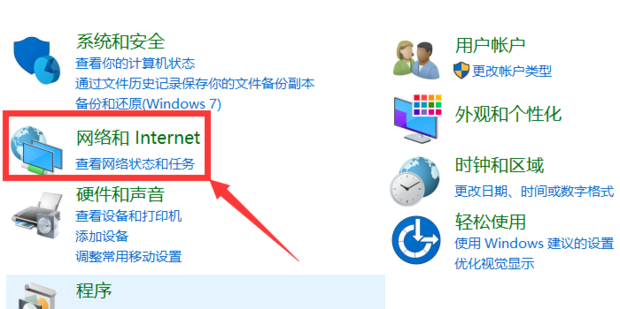
二、准备工作
在开始连接主机电脑到无线网络之前,请确保您具备以下条件:
- 无线网络路由器或热点已经开启并正常运行;
- 主机电脑具备无线网卡(大多数现代电脑都内置无线网卡);
- 已知无线网络的名称(SSID)和密码(如果有的话)。
三、连接步骤
Windows系统:
- 打开主机电脑,进入桌面。
- 点击任务栏右下角的网络图标。
- 在弹出的列表中选择您的无线网络名称(SSID)。
- 如果需要密码,则输入密码并点击“连接”按钮。
- 等待片刻,直到电脑成功连接到无线网络。
macOS系统:
- 打开主机电脑,进入桌面。
- 点击顶部菜单栏的“Wi-Fi”图标。
- 在弹出的列表中选择您的无线网络名称(SSID)。
- 如果需要密码,则输入密码并点击“加入”按钮。
- 等待片刻,直到电脑成功连接到无线网络。
四、常见问题及解决方法
问题1:无法找到无线网络信号
- 解决方法:请检查无线网卡是否启用,以及路由器是否正常运行。另外,尝试靠近路由器以获取更好的信号。
问题2:密码错误或无法连接无线网络
- 解决方法:检查密码是否正确,尝试重新输入密码并连接。如果问题仍然存在,请尝试重启路由器和电脑。此外,确保您的电脑支持该无线网络的频段(如2.4GHz或5GHz)。如果还是无法连接,请联系网络管理员或互联网服务提供商寻求帮助。此外要检查Windows的防火墙设置或macOS的系统偏好设置,确保它们不会阻止您的电脑连接到无线网络。在Windows防火墙设置中打开网络和共享中心然后选择“更改适配器设置”,右键点击您的无线网络连接并选择“属性”,在“安全”选项卡中确认防火墙设置是否正确。在macOS中,选择系统偏好设置中的“网络”,然后点击“高级”选项卡查看相关设置。如果防火墙阻止了无线网络的连接请求,请调整设置以允许连接。如果以上方法都无法解决问题,可能需要考虑重置网络设置或联系技术支持获取进一步的帮助。同时请确保电脑的网卡驱动程序是最新的并且与路由器兼容。可以通过更新驱动程序或者重新安装驱动程序来解决兼容性问题。可以通过访问官方网站下载最新的驱动程序或使用系统自带的驱动程序更新工具进行更新。此外请确保您的路由器固件是最新的以确保最佳的兼容性。如果路由器固件版本过旧可能会导致与电脑的连接问题所以请及时更新路由器固件以获得最佳的连接效果。这样应该就能顺利解决主机电脑连接无线网络的问题了。无论是家庭还是办公环境都应该能成功连接并享受到便捷的网络服务了当然除了以上的解决方案可能还需要结合您实际的网络环境进行适当的调整以得到最佳的上网体验那么让我们继续探讨一些额外的网络知识吧!让我们一起进步!希望以上内容能对您有所帮助如果您还有其他问题请随时提问!
下一篇: "主机内电风扇脱落故障解析与解决方案"